Photoshop で背景をぼかす 3 つの効果的な方法
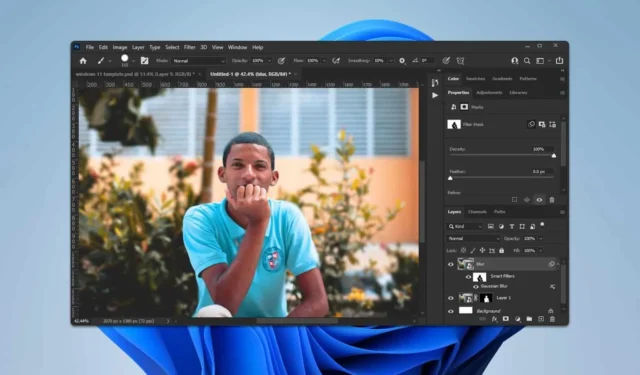
Photoshop で背景をぼかす方法に興味がある人はたくさんいます。幸いなことに、このプロセスは非常に簡単です。このチュートリアルでは、この効果を実現するための適切なテクニックを紹介します。
Photoshop で背景をぼかす手順は何ですか?
1. クイックアクションを活用する
- キーボードのCtrl+ を押します。F
- [参照]に移動して、[クイック アクション]を選択します。
- 背景をぼかすオプションを選択します。
- ぼかしを実行するには、「適用」ボタンを押します。
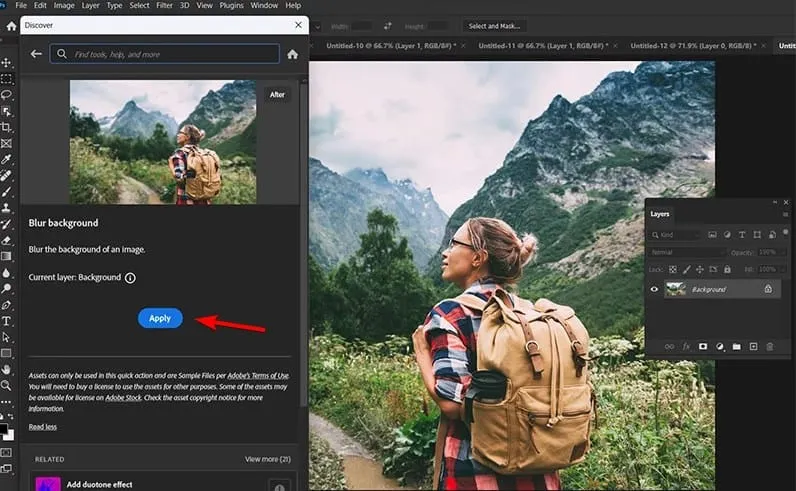
2. 虹彩ぼかしを実装する
- 変更したい画像を開きます。
- [フィルター] メニューに移動して [ぼかしギャラリー] を選択し、[アイリスぼかし]を選択します。
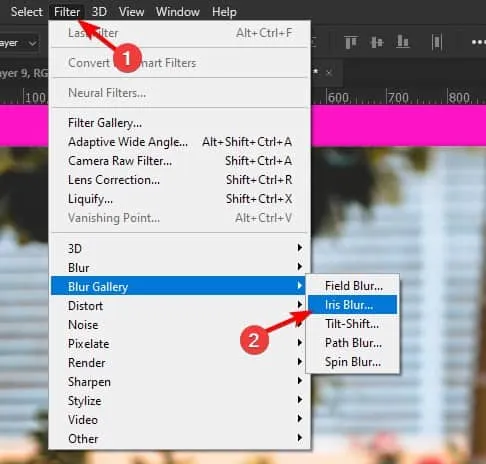
- 被写体の周囲に円形のぼかしオーバーレイを配置します。
- 必要に応じて円のサイズを変更します。
- ぼかし境界内の灰色の円を使用してぼかしの開始位置を制御し、中央のダイヤルを使用してぼかしの強度を調整します。

- 変更を適用するには、ツールバーの「OK」をクリックします。
3. 被写体を手動で選択し、ぼかしを適用する
- まず、利用可能な選択ツールのいずれかを使用して被写体を選択します。オブジェクト選択ツールは、多くの場合最も使いやすいですが、画像によっては他のオプションの方が適している場合もあります。
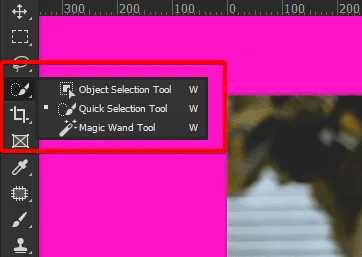
- 選択したら、Ctrl+ Shift+ を押してI選択を反転します。
- [フィルター] メニューにアクセスし、[ぼかし] オプションを展開して、[ガウスぼかし]を選択します。
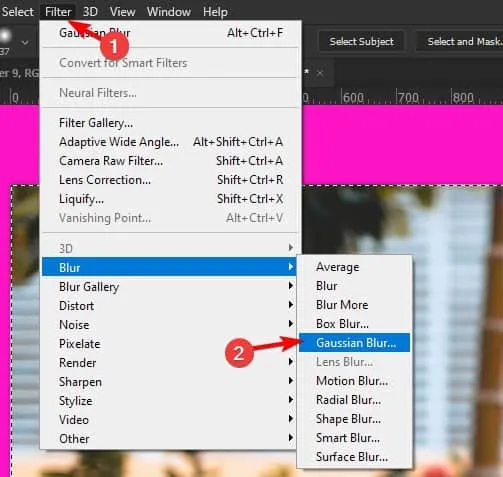
- ぼかしレベルを好みに合わせて変更し、「OK」をクリックして変更を確認します。
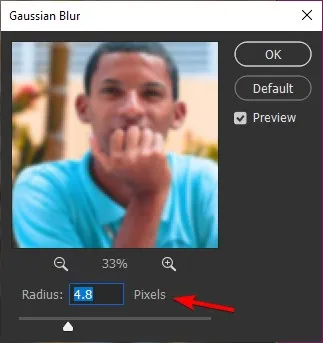
上記で概説した方法は、Photoshop で背景をぼかすための基本的なテクニックです。希望する結果が得られるまで、自由に各方法を試してみてください。
Photoshop を使いたくない場合は、GIMP でいくつかの簡単な手順を実行するだけで、簡単に背景をぼかすことができます。



コメントを残す